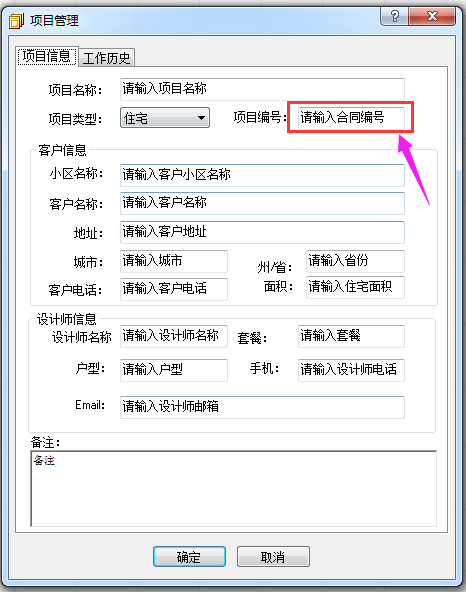电话:010-86468090
Evnisioneer软件对接ERP配置流程
一、设置ERP链接密码
打开ERP系统中的ERP配置界面,选择ERP链接密码,如下图所示:
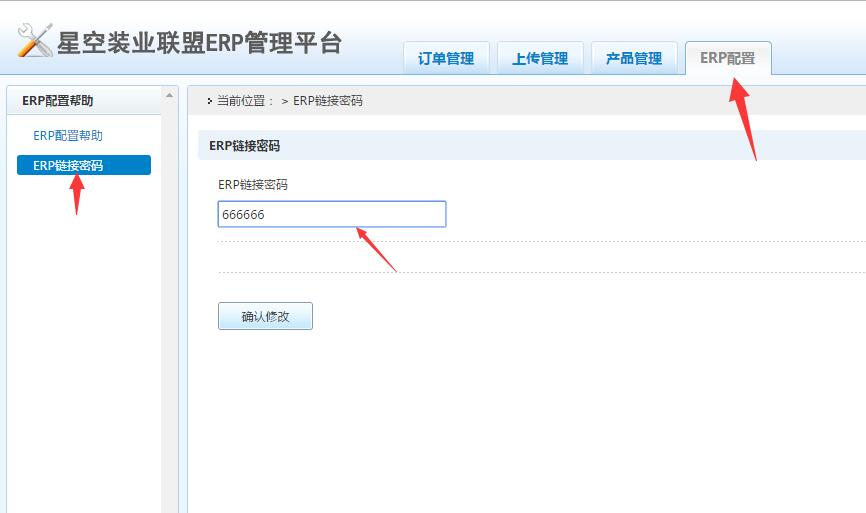
添加格式数字+字母的组合。大于6位数。添加好后点击确认添加按钮即可。
二、配置软件中的ERP模板
首先打开envisioneer软件的ERP功能,如下图所示
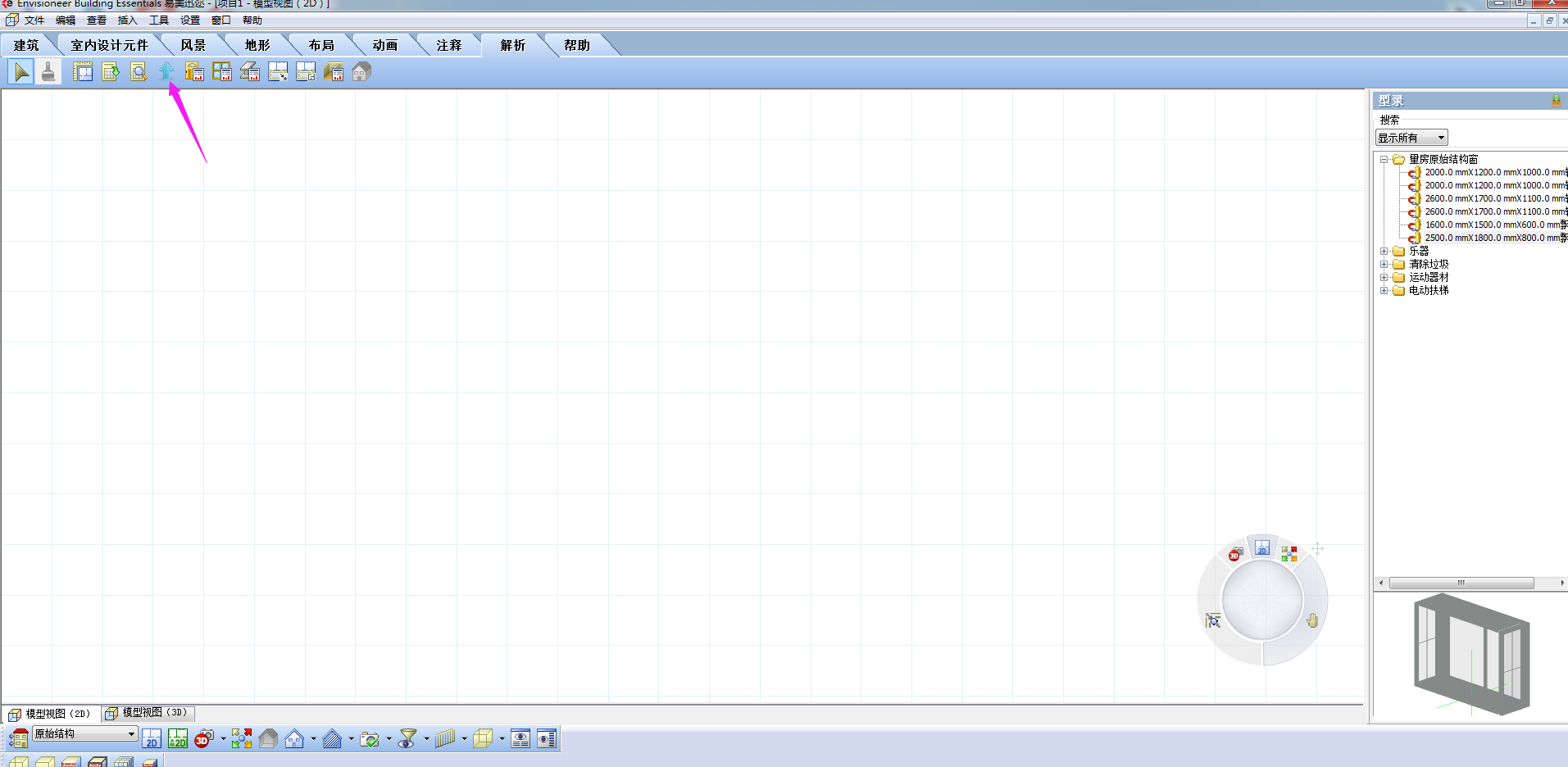
点开后,如果是第一次配置,会弹出以下的错误,也有可能是其他错误,不用管他,点击确定
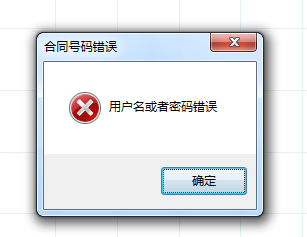
然后会出现如下图所示的上传ERP系统界面,找到箭头所示按钮,点击后,打开配置ERP界面
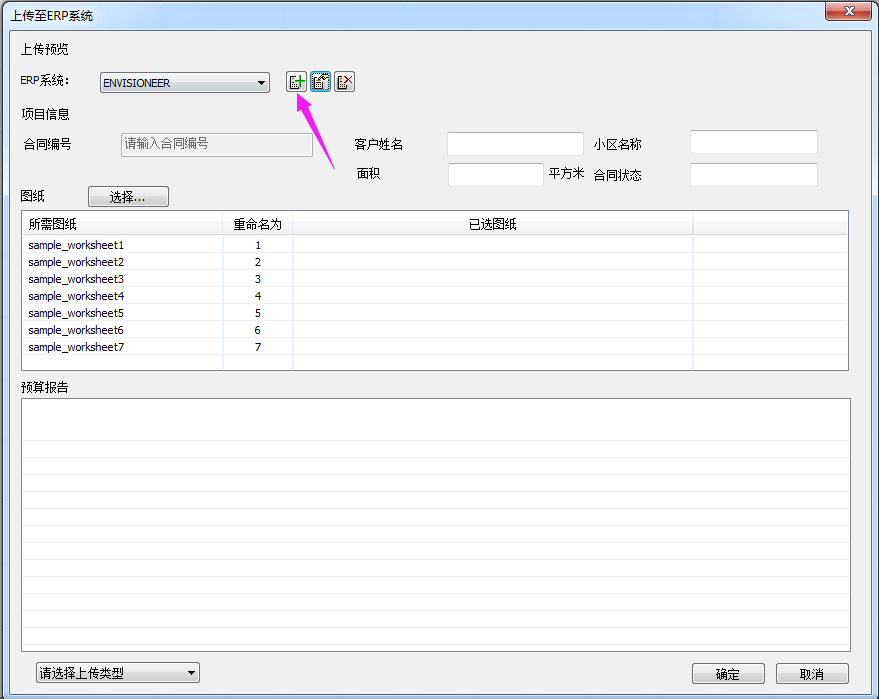
下图为ERP配置界面,在模板里选择梵居ERP。(注意:选择的改模板只能对接本网址ERP系统,其他ERP系统请详见其他ERP的配置说明。)
服务器地址:http://erp.fjjj.net/erp/index.html
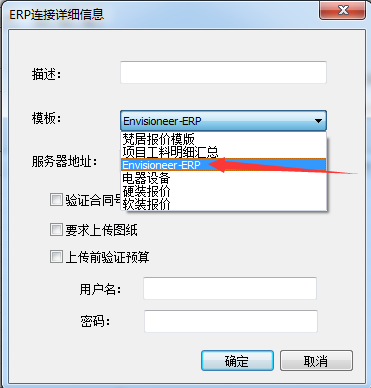
然后按照下图所示的内容进行填写,(本ERP系统不能上传图纸和效果图,所以禁止勾选。用户名为网站的登陆名,注意:密码不是网站用户的登陆密码,是单独设置的ERP链接密码。密码设置在上节中说明。)
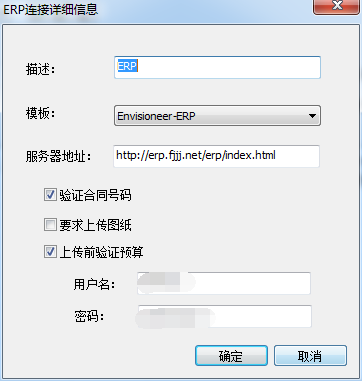
填写好后点击确定按钮,完成配置。
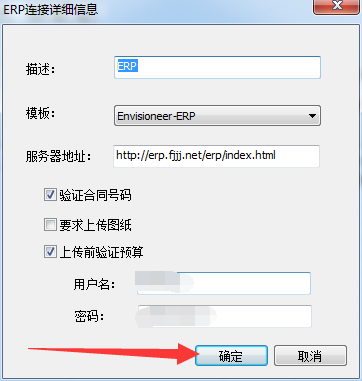
三、ERP系统创建项目
打开ERP系统中的订单管理,如下图所示:
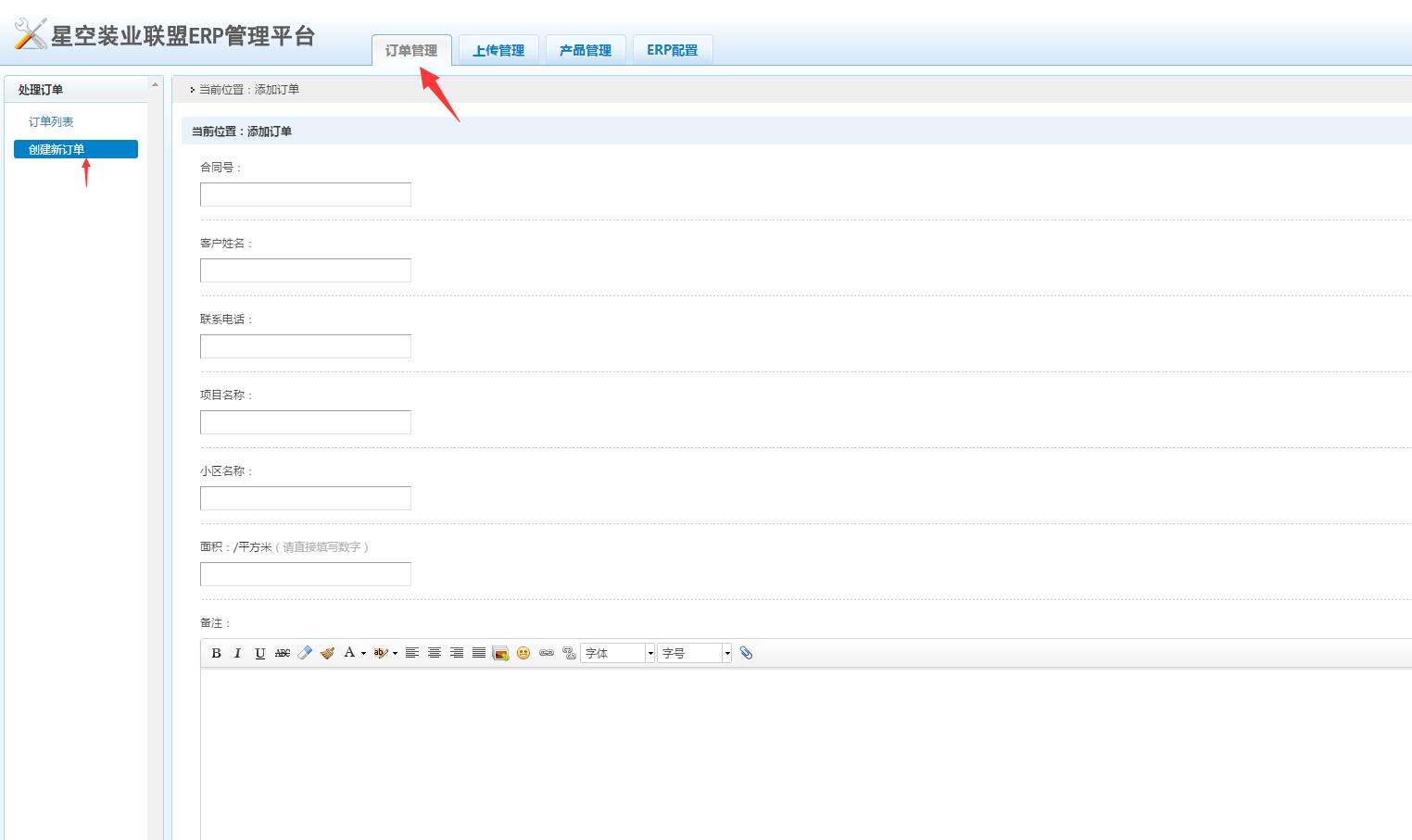
在这里添加项目信息。其中合同号为必填,且合同在您的账户中唯一,不能出现两个相同的合同号。
填写完成后会在列表里出现,如下图所示:

四、根据合同号在Envisioneer软件中创建项目,并上传ERP。
根据上节创建的合同号,在Envisioneer软件的项目管理里填写合同号。如下图
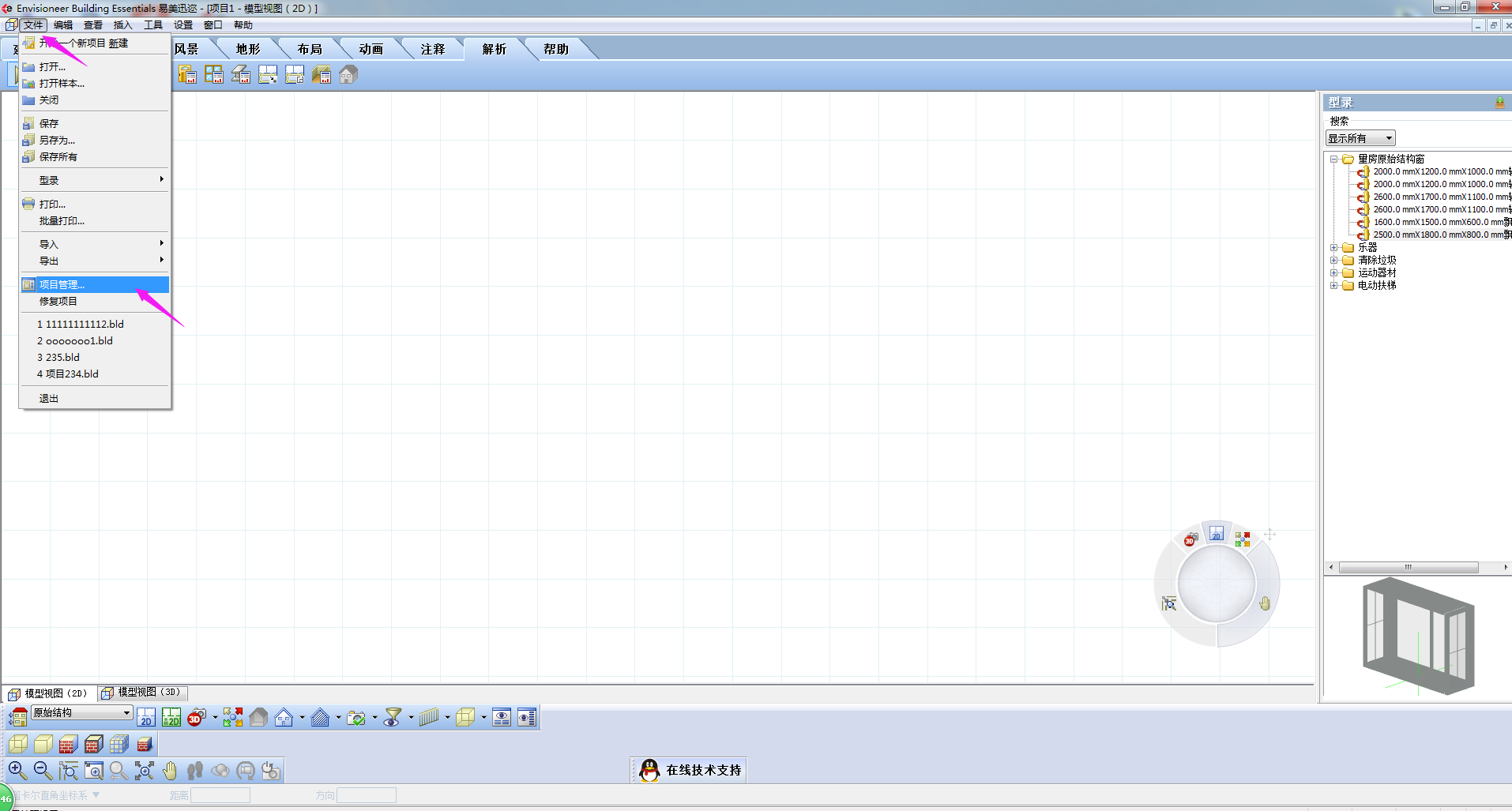
在下图红框内填写上节所创建的合同号,如不填写合同号,ERP将会链接失败。